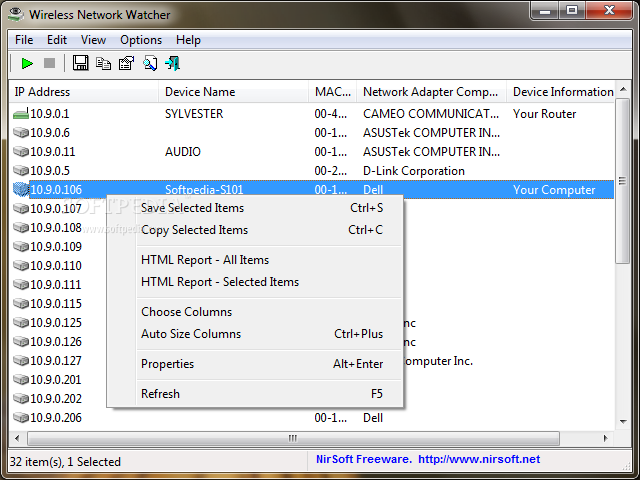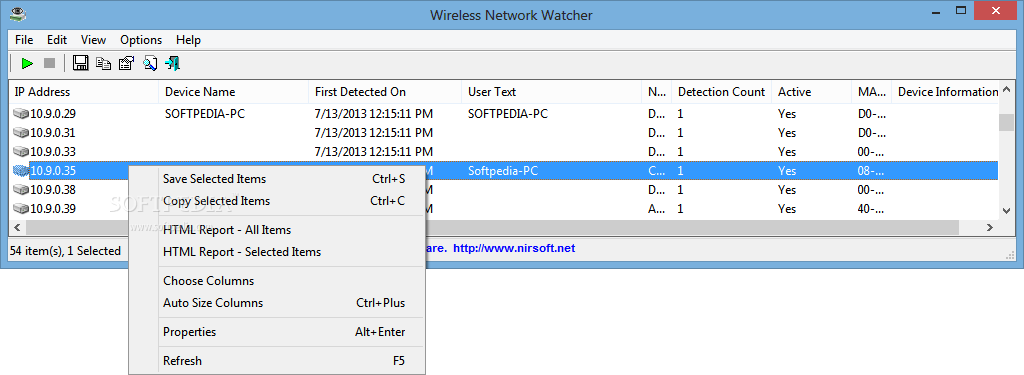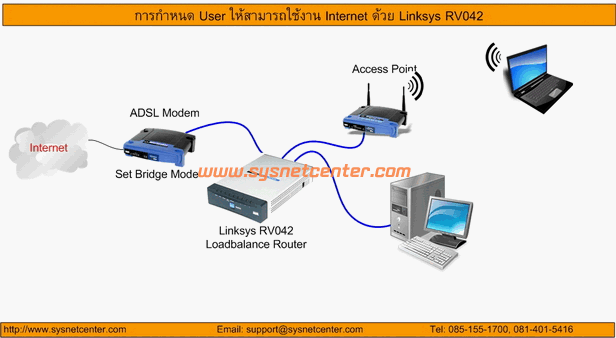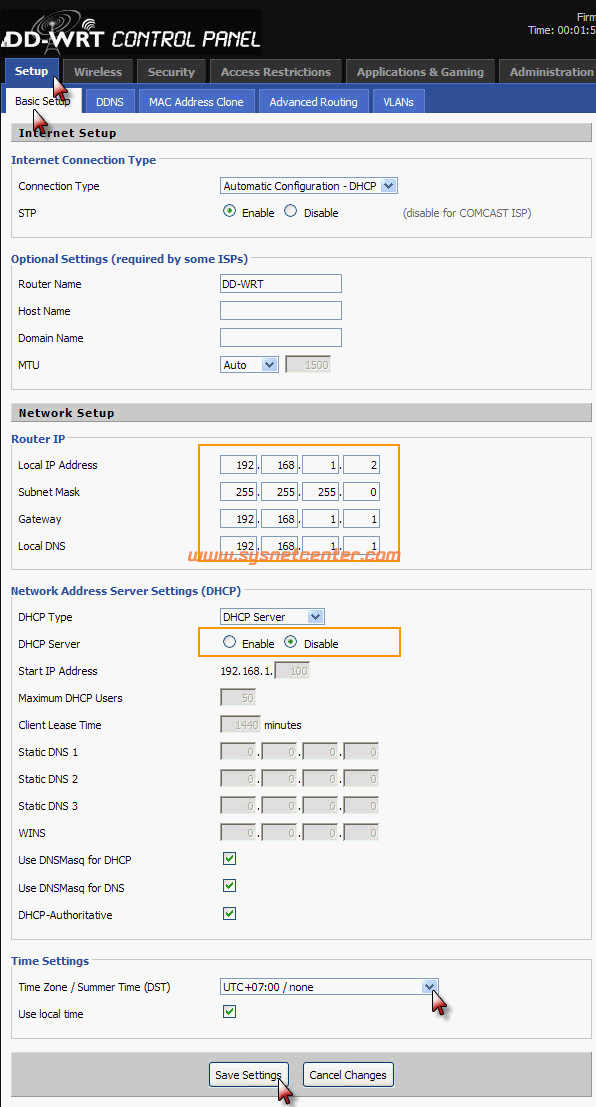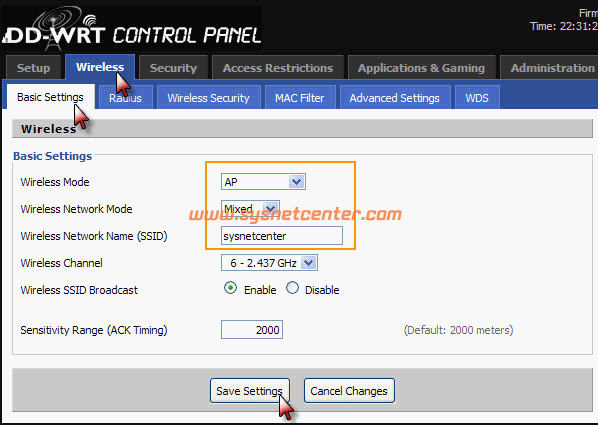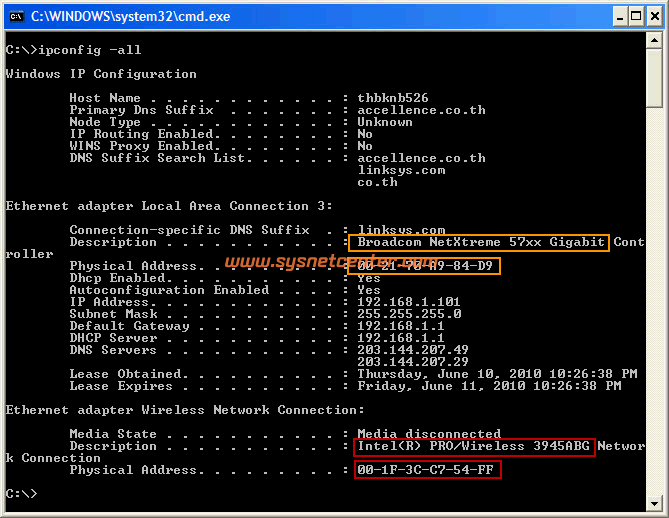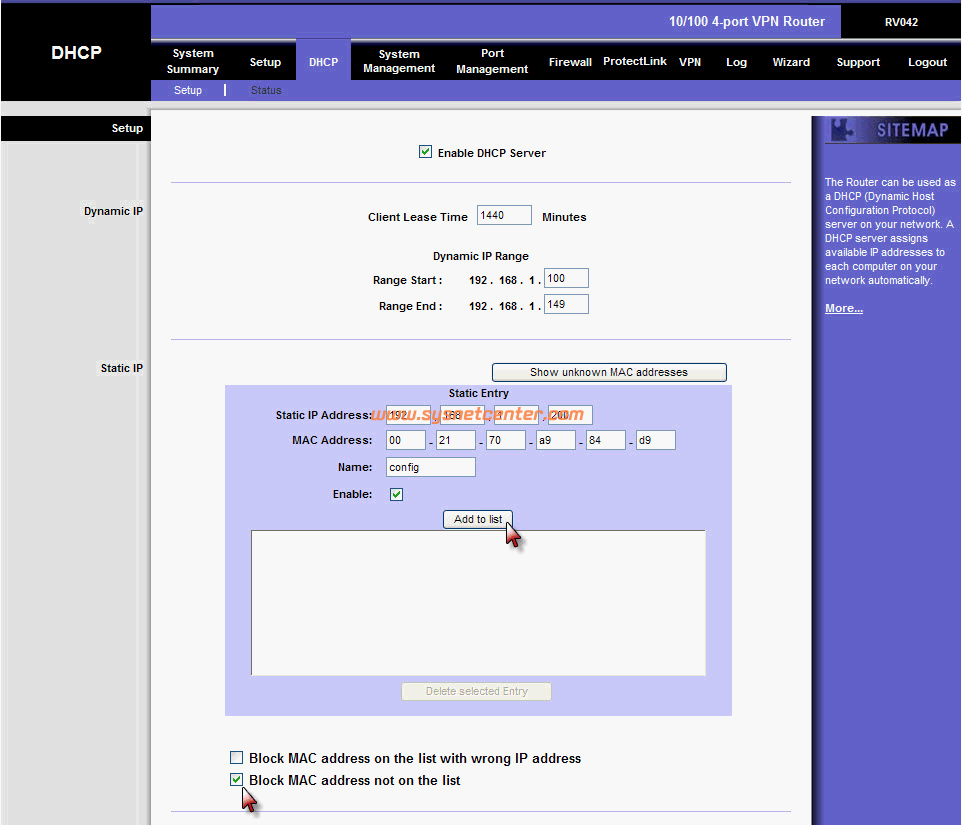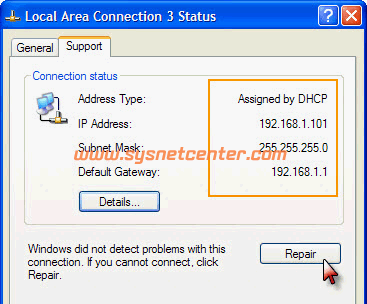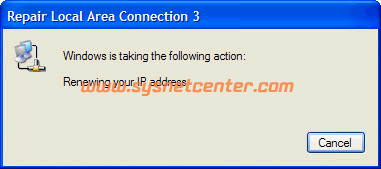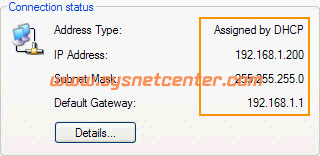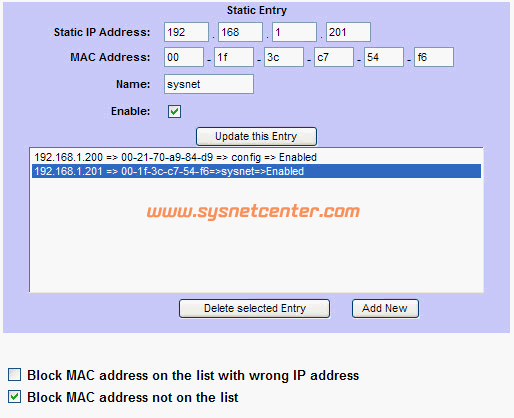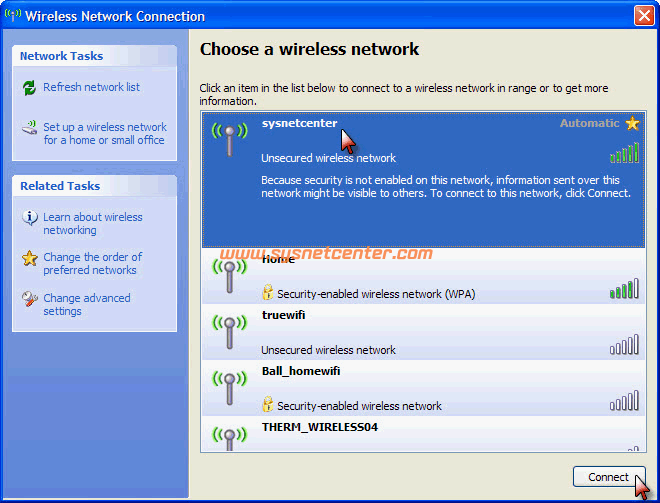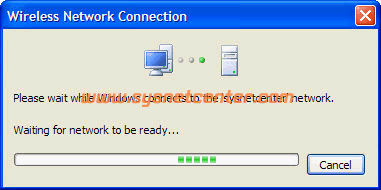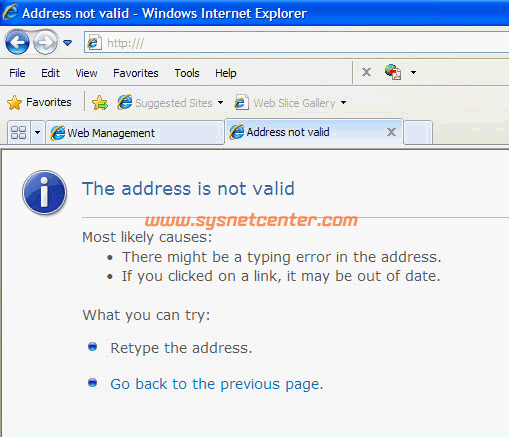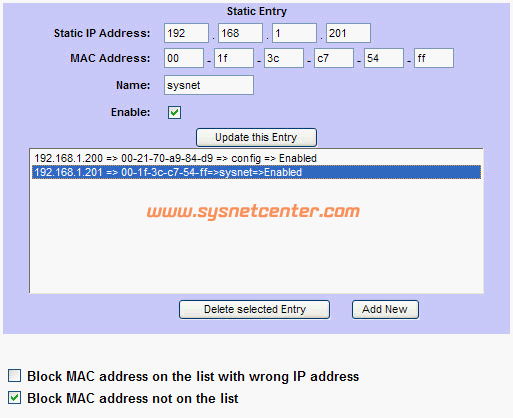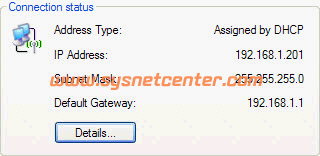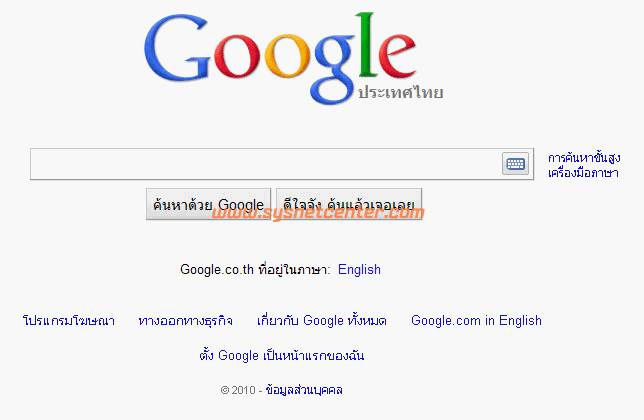ฮาร์ดดิสก์เป็นอุปกรณ์ที่บรรจุเก็บความจำและข้อมูลที่มีขนาดใหญ่ที่สุดของเครื่องคอมพิวเตอร์เลยก็ว่าได้ เพราะฉะนั้นแล้วเราก็ควรที่จะบำรุงรักษา เพื่อที่จะให้ใช้งานได้ยาวนานและเก็บข้อมูลเราได้โดยไม่เสียหายได้โดยง่าย
สำหรับฮาร์ดดิสก์นั้นเป็นอุปกรณ์ที่ใช้หัวในการอ่านแผ่นแม่เหล็กเพราะฉะนั้นแล้วจึงต้องดูแลรักษาสิ่งที่จะไปกระทบกระเทือนซึ่งทำให้หัวอ่านชำรุดหรือเลื่อนได้ เพราะฉะนั้นฮาร์ดดิสก์เป็นสิ่งที่เบาะบางจึงไม่ควรที่จะไปกระแทก โดยฉะเพราะขณะที่กำลังทำงานจะมีโอกาสเสียหายได้มาก เช่นการที่ไปกระแทกกับตัวเคสเองหรืออย่างใดอย่างหนึ่งที่จะไปกระทบการทำงานของฮาร์ดดิสก์เอง
การตรวจสอบฮาร์ดดิสก์
เมื่อเราได้ใช้งานไปนานๆ อาจจะมีพื้นที่หรือส่วนที่เสียของฮาร์ดดิสก์เกิดขึ้นเพราะฉะนั้นเราควรจะตรวจสอบเพ่อเราจะได้ทราบว่ามีส่วนเสียมากแค่ไหน หรือว่าอายุจะใช้ได้อีกนานไหมซึ่งจะสามารถเตือนและกำจัดได้ เพราะว่าการตรวจสอบจุดที่เสียของฮาร์ดดิสก์นั้นจะส่วนให้ระบบ หลีกเลี่ยงการเขียนที่บริเวณนั้นด้วย โดยการตรวจสอบจุดเสียของฮาร์ดดิสก์นั้นสามารถทำดังต่อไปนี้
- เราสามารถสังเกตุการทำงานของฮาร์ดดิสก์เองเช่น ทำงานแล้วมีเสียเกิดขึ้นหรือว่าการทำงานที่รู้สึกว่ามันอ่านช้าไปนานๆ กว่าจะอ่าน หรืออยู่ดีๆ ก็เงียบไป ซึ่งก็แล้วแต่กรณีไปครับ เพราะว่าฮาร์สดิสก์ใกล้จะผังหรือมีปัญหาแล้วจะมีเสียหัวอ่านที่ดังผิดปกรติ
- การ Scan Disk เป็นการตรวจสอบจุดเสียจากการใช้โปรแกรมที่มีอยู่ใน Windows เอง โดยการ
1. ดับเบิลคลิกที่ My computer
2. เมื่อเข้าไปแล้วจะเจอไดร์วต่างๆ ที่เราได้ทำการแบ่งหรือว่าคนอื่นทำก็ตาม ใครที่แบ่งพาร์ติชั้นเยอะหรือว่าฮาร์ดดิสก์มีความจุที่สูง ก็อาจจะรอนานหน่อยครับ แล้วก็คลิกขวา ตามพาร์ติชันที่เราจะตรวจสอบ เลือกที่ Properties ดังรูป
3. แล้วเลือกแท็บ Tool คลิกที่ Check New
แล้วให้ติ๊กเครื่องหมายถูกที่ Automatically fix file systen errors และ for and attempt recovery of bad sectors แล้วคลิก ที่ Start เพื่อเป็นการสแกนดิสก์ แล้วก็จะมีการตรวจสอบจุดเสียโดยอัตโนมัติ
การทำเช่นนี้ ควรทำบ่อยเมื่อว่างนะครับ
- การจัดระเบียบไฟล์ของฮาร์ดดิสก์
ในการทำงานของฮาร์ดิสก์นั้นอาจจะต้องเก็บและอ่านข้อมูลจำนวนมากในแต่ละวันบางทีอาจเรียงลำดับที่ไม่ถูกต้อง เพราะหัวอ่านต้องเลื่อนไปหลายตำแหน่ง เพราะฉะนั้นการเก็บข้อมูลเองส่วนใหญ่จะไม่เป็นระเบียบเพราะฉะนั้นแล้วควร จัดระเบียบเพื่อทำให้การทำงานได้เร็วขึ้น โยทำตามดังนี้คือ
โดยให้ทำตาม
โดยให้ทำตามที่เราได้ สแกน ถึงขั้นที่ 3 แต่ว่าให้เลือกที่ Defragment Now แทน
เมื่อปรากฏดังรูปแล้ว ให้เลือกที่ ไดรว์ที่ต้องการแล้ว คลิกที่ปุ่ม Analyze
ถ้าเกิดปรากฏ Disk Defragment ก็ให้คลิกที่ defragment เมื่อดำเนินการต่อไป อาจใช้ระยะเวลานานพอสมควร แต่ควรทำการ defragment เดือนละ 2 ครั้ง